жӮЁеҘҪпјҢзҷ»еҪ•еҗҺжүҚиғҪдёӢи®ўеҚ•е“ҰпјҒ
жӮЁеҘҪпјҢзҷ»еҪ•еҗҺжүҚиғҪдёӢи®ўеҚ•е“ҰпјҒ
зӣ®еүҚзҪ‘дёҠе·Із»ҸжңүеҫҲеӨҡж–Үз« жқҘжҸҸиҝ°еҰӮдҪ•дҪҝз”ЁeclipseжқҘи°ғиҜ•androidжәҗз ҒпјҢдҪҶжҳҜеӨ§еӨҡж•°йғҪжҳҜжңҖеҗҺеҹәдәҺ androidиҷҡжӢҹжңәжқҘе®ҢжҲҗжңҖеҗҺзҡ„дёҖж¬ЎеҚҺдёҪиҪ¬иә«пјҢеҚідә«еҸ—жңҖеҗҺи°ғиҜ•зҡ„еҠіеҠЁжһңе®һпјҢ然еҗҺпјҢ然еҗҺе°ұеҫ—еҝҚеҸ—androidиҷҡжӢҹжңәзҡ„еҗ„з§Қзј“ж…ўпјҢд»ҘеҸҠеҜ№esopenglеә“дёҚж”ҜжҢҒеҜјиҮҙзҡ„bugпјҢй—®йўҳпјҢдј°и®ЎеҫҲеӨҡеҗҢеӯҰд№ҹе°ұжҳҜи°ғиҜ•йҖҡиҝҮдёҖж¬Ўе°ұдёҚж„ҝж„ҸеҶҚз”ЁдәҶгҖӮ
дёӢйқўпјҢжң¬ж–Үд»Ӣз»ҚдёҖз§ҚдҪҝз”Ёeclipseи°ғиҜ•жәҗз Ғзҡ„ж–№жі•пјҢдҪҶжҳҜжҳҜеңЁзңҹжңәдёҠйқўиҝӣиЎҢи°ғиҜ•пјҢйҖҹеәҰе’Ңзңҹе®һзҡ„жЁЎжӢҹжҖ§еҸҜдёҚжҳҜandroidиҷҡжӢҹжңәеҸҜжҜ”иҫғзҡ„гҖӮ
дёҖ еүҚзҪ®жқЎд»¶
1 дёүжҳҹ nexue one жүӢжңәдёҖйғЁ
2 笔иҖ…з”Ёзҡ„жҳҜcm-ics д№ҹе°ұжҳҜandroid 4.0 зҡ„д»Јз Ғ
3 ж“ҚдҪңзі»з»ҹ ubuntu 13.04
дәҢ зј–иҜ‘иҝҮзЁӢ
1 йҰ–е…ҲйңҖиҰҒе°Ҷcm-icsжәҗз Ғзј–иҜ‘е®ҢжҲҗпјҢеҚҮжҲҗеҸҜжҳҜеҲ·е…ҘеҲ°nexue oneжүӢжңәдёӯзҡ„
romеҢ…пјҢ并且дҪҝз”Ёе®ҢзҫҺеҲ·жңәзӯүиҪҜ件еҲ·е…ҘеҲ°nexue oneжүӢжңәдёӯпјҢиғҪеӨҹжӯЈеёёејҖжңәдҪҝз”ЁгҖӮ
е…ідәҺиҝҷдёӘиҝҮзЁӢпјҢйңҖиҰҒзңӢжҲ‘д»ҘеүҚзҡ„еҰӮдҪ•зј–иҜ‘ cmд»Јз Ғзҡ„еҚҡж–ҮпјҢйҮҢйқўжңүиҜҰз»Ҷзҡ„д»Ӣз»Қ
жңҖеҗҺзҡ„еҚҮжҲҗж–Ү件еҰӮдёӢеӣҫ
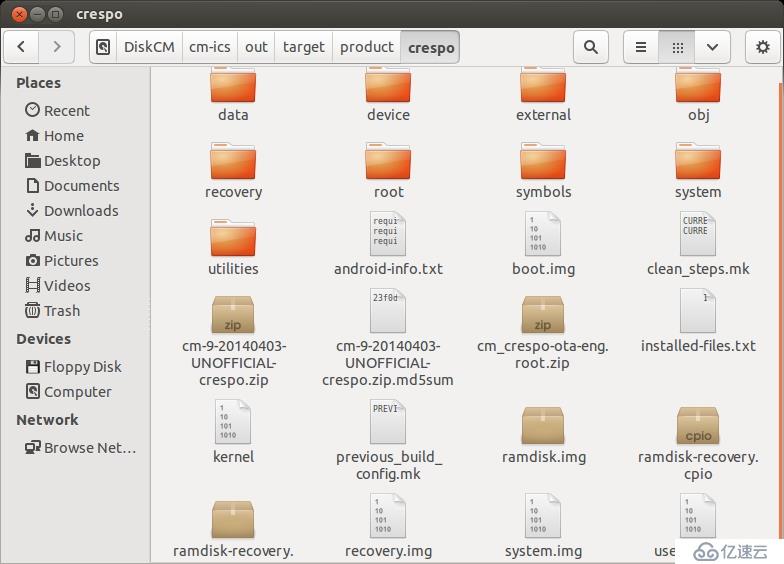
2 иҝӣе…Ҙжәҗз Ғзӣ®еҪ•дёӢзҡ„development/ide/eclipseпјҢе°Ҷ.classpath ж–Ү件жӢ·иҙқеҲ°
жәҗз Ғзӣ®еҪ•пјҢ然еҗҺеҶҚж–°е»әдёҖдёӘ .project ж–Ү件пјҢж–Ү件еҶ…е®№еҰӮдёӢ
<?xml version="1.0" encoding="UTF-8"?> <projectDescription> <name>CMIcs</name> <comment>CMIcs Source</comment> <projects> </projects> <buildSpec> <buildCommand> <name>org.eclipse.jdt.core.javabuilder</name> <arguments> </arguments> </buildCommand> </buildSpec> <natures> <nature>org.eclipse.jdt.core.javanature</nature> </natures> </projectDescription>
3 ж–°е»әJava Project(дёҚжҳҜandroid projectпјҢеҗҰеҲҷдјҡз ҙеқҸandroidжәҗз Ғ)пјҢ
йҖүжӢ©д»Һе·ІеӯҳеңЁзҡ„е·ҘзЁӢеҜје…ҘпјҢе·ҘзЁӢеҗҚд»»ж„ҸпјҢе®ҢжҲҗгҖӮеҜје…Ҙж—¶пјҢeclipseиҰҒbuildе·ҘзЁӢпјҢ
жҜ”иҫғж…ўгҖӮ
иҝҷдёҖжӯҘдёҖиҲ¬йғҪдјҡжңүй”ҷиҜҜпјҢжҖ»з»“дёҖдёӢпјҢдё»иҰҒжңүдёҖдёӢеҮ з§Қ
1 жәҗд»Јз ҒйҮҢйқўзјәе°‘еҝ…иҰҒзҡ„д»Јз Ғеә“ж–Ү件 еҰӮеӣҫ2
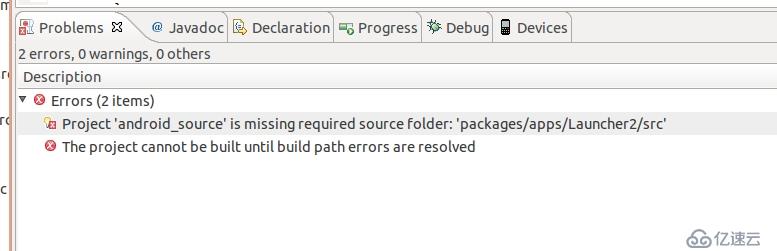
иЎЁзӨәзјәе°‘зӣёеә”зҡ„жәҗз Ғеә“пјҢзӣҙжҺҘжҠҘй”ҷдёҚзј–иҜ‘пјҢ
и§ЈеҶіж–№жі•пјҡеңЁ.classpath ж–Ү件дёӯеҺ»жҺүиҜҘзӣ®еҪ•еҚіеҸҜ
2 зј–иҜ‘иҝҮзЁӢдёӯеҮәй”ҷ
зј–иҜ‘иҝҮзЁӢдёӯеҮәй”ҷеӨҡд»ҘеҢ…еҗҚпјҢжүҫдёҚеҲ°жҲ–иҖ…е°‘зј–иҜ‘дёҖдәӣж–Ү件пјҢеҰӮеӣҫ3
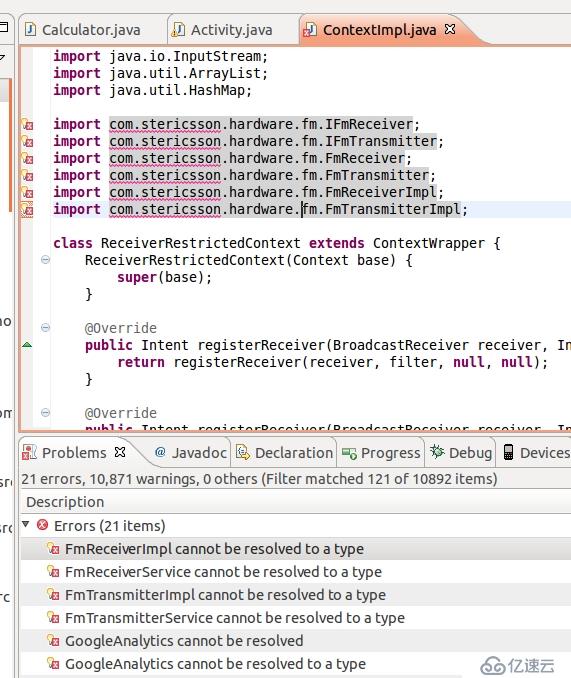
и§ЈеҶіж–№жі•пјҡдё»иҰҒеҲ°жҢҮе®ҡзӣ®еҪ• mmзј–иҜ‘еҚҮжҲҗзјәе°‘зҡ„дҫқиө–еҢ…д»ҘеҗҺпјҢ然еҗҺ
еҶҚе°Ҷзӣ®еҪ•ж·»еҠ еҲ° .classpath дёӯеҺ»
жҜ”еҰӮиҝҷдёӘжҳҜжҲ‘еңЁи§ЈеҶізј–иҜ‘й”ҷиҜҜзҡ„ж—¶еҖҷпјҢеҠ е…Ҙзҡ„жәҗз ҒжҲ–иҖ…libзҡ„зӣ®еҪ•ж–Ү件
<classpathentry kind="src" path="frameworks/base/fmradio/java"/>
<classpathentry kind="src" path="out/target/common/obj/JAVA_LIBRARIES/framework_intermediates/src/fmradio/java"/>
<classpathentry kind="lib" path="out/target/common/obj/JAVA_LIBRARIES/libGoogleAnalyticsV2_intermediates/javalib.jar"/>
дёү и°ғиҜ•иҝҮзЁӢ
йҖҡиҝҮеүҚйқўзҡ„зј–иҜ‘иҝҮзЁӢпјҢжңҖеҗҺзј–иҜ‘е®ҢжҲҗд»ҘеҗҺе°ұйңҖиҰҒиҝӣиЎҢжҺҘ收еҠіеҠЁжҲҗеҠҹпјҢиҝӣиЎҢи°ғиҜ•дәҶгҖӮиҝҷйҮҢ
и·ҹзҪ‘з»ңдёҠеӨ§еӨҡж•°ж–Үз« дёҚеҗҢзҡ„ең°ж–№жҳҜз”Ёзңҹжңәи°ғиҜ•гҖӮиҝһжҺҘдёҠзғ§е…ҘеҗҢж ·зүҲжң¬зҡ„nexue oneжүӢжңәеҗҺпјҢ
иҝӣе…Ҙ /adt-bundle-linux-x86_64-20131030/sdk/tools/ иҝҷдёӘзӣ®еҪ•
дҪҝз”Ё ./monitor е‘Ҫд»Ө
еҮәзҺ°з•ҢйқўеҰӮеӣҫ4
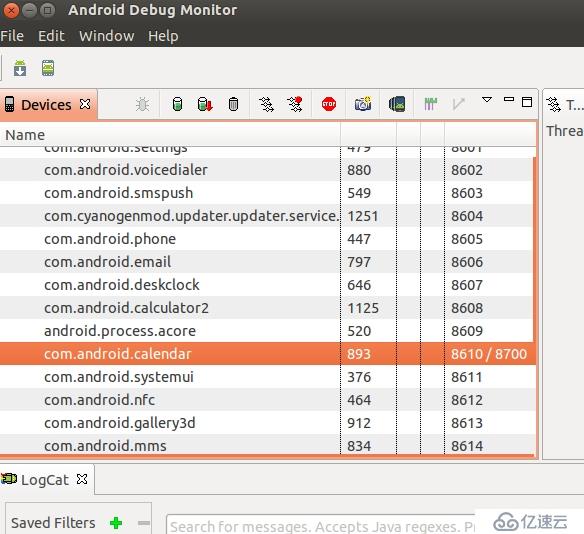
иҝҷйҮҢйҖүдёӯзҡ„жҳҜ com.android.calendar е°ұжҳҜж—ҘеҺҶзҡ„иҝҷдёӘиҝӣзЁӢ
жү“ејҖeclipseпјҢиҝҷйҮҢиҰҒеңЁжү“ејҖ monitorеҗҺпјҢ然еҗҺиҝӣиЎҢй…ҚзҪ®
жӯҘйӘӨеҰӮдёӢпјҡ
йҖүжӢ©дҪ зҡ„е·ҘзЁӢпјҢеҸій”®жү“ејҖиҸңеҚ•йҖүжӢ© Debug ASвҖ”Debug configuration еј№еҮәзӘ—еҸЈпјҢйҖүжӢ©Remote JAVA ApplicationпјҢеҸій”®еңЁиҸңеҚ•йҖүжӢ©NEWпјҢеј№еҮәдёӢйқўзҡ„и§ҶеӣҫпјҢдҝ®ж”№Portдёә8700
и®ҫзҪ®е®ҢжҲҗеҗҺеҰӮдёӢеӣҫ5

然еҗҺзӮ№еҮ»debugпјҢжҲҗеҠҹд»ҘеҗҺеҮәзҺ°еҰӮеӣҫ6
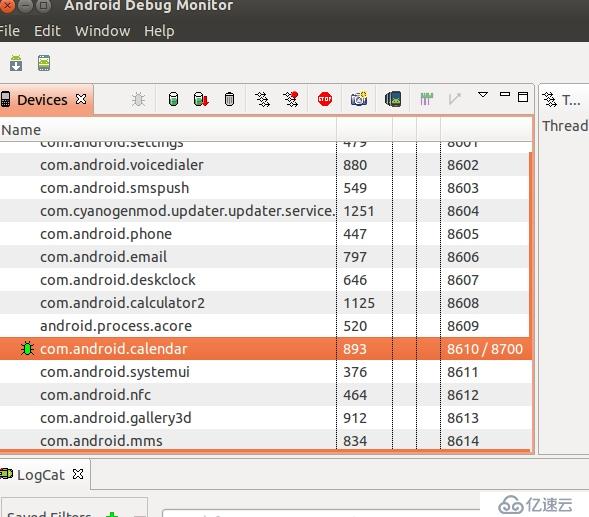
жҜ”д№Ӣеӣҫдә”пјҢеӨҡдәҶдёҖдёӘdebug зҲ¬иҷ«зҡ„еӣҫж ҮпјҢиЎЁзӨәе·Із»ҸиҝһжҺҘжҲҗеҠҹдәҶ
еңЁеә”з”ЁдёӯжүҫеҲ° ж—ҘеҺҶиҝҷдёӘapkзӮ№еҮ»жү“ејҖпјҢеҸ‘зҺ°и®ҫзҪ®зҡ„ setContentViewж–ӯзӮ№е·Із»ҸеҒңжӯўдәҶ
еҰӮдёӢеӣҫ
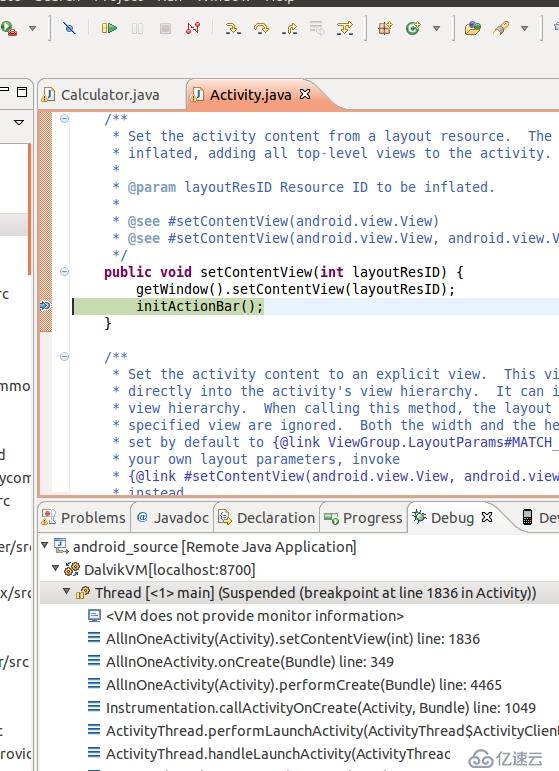
жіЁж„Ҹпјҡжңүж—¶еҖҷеңЁиҝңзЁӢи°ғиҜ•зҡ„ж—¶еҖҷиҝһжҺҘдјҡеҮәзҺ°й”ҷиҜҜ
Failed to connect to remote VM
笔иҖ…зҡ„и§ЈеҶіж–№жі•жҳҜ
еңЁPreference->General->NetWork Connection->жҠҠActive ProviderйҮҢйқўзҡ„йҖүйЎ№пјҢйҖүжӢ©дёәDirect.
и§ЈеҶіиҜҘй—®йўҳпјҢд»…еҒҡеҸӮиҖғгҖӮ
е…ҚиҙЈеЈ°жҳҺпјҡжң¬з«ҷеҸ‘еёғзҡ„еҶ…е®№пјҲеӣҫзүҮгҖҒи§Ҷйў‘е’Ңж–Үеӯ—пјүд»ҘеҺҹеҲӣгҖҒиҪ¬иҪҪе’ҢеҲҶдә«дёәдё»пјҢж–Үз« и§ӮзӮ№дёҚд»ЈиЎЁжң¬зҪ‘з«ҷз«ӢеңәпјҢеҰӮжһңж¶үеҸҠдҫөжқғиҜ·иҒ”зі»з«ҷй•ҝйӮ®з®ұпјҡis@yisu.comиҝӣиЎҢдёҫжҠҘпјҢ并жҸҗдҫӣзӣёе…іиҜҒжҚ®пјҢдёҖз»ҸжҹҘе®һпјҢе°Ҷз«ӢеҲ»еҲ йҷӨж¶үе«ҢдҫөжқғеҶ…е®№гҖӮ